Hp COMPAQ DX6120 MICROTOWER, COMPAQ DX6100 SLIM TOWER, COMPAQ DX6120 SLIM TOWER, COMPAQ DC7100 ULTRA-SLIM, COMPAQ DX6100 MICROTOWER Manual [pt]
...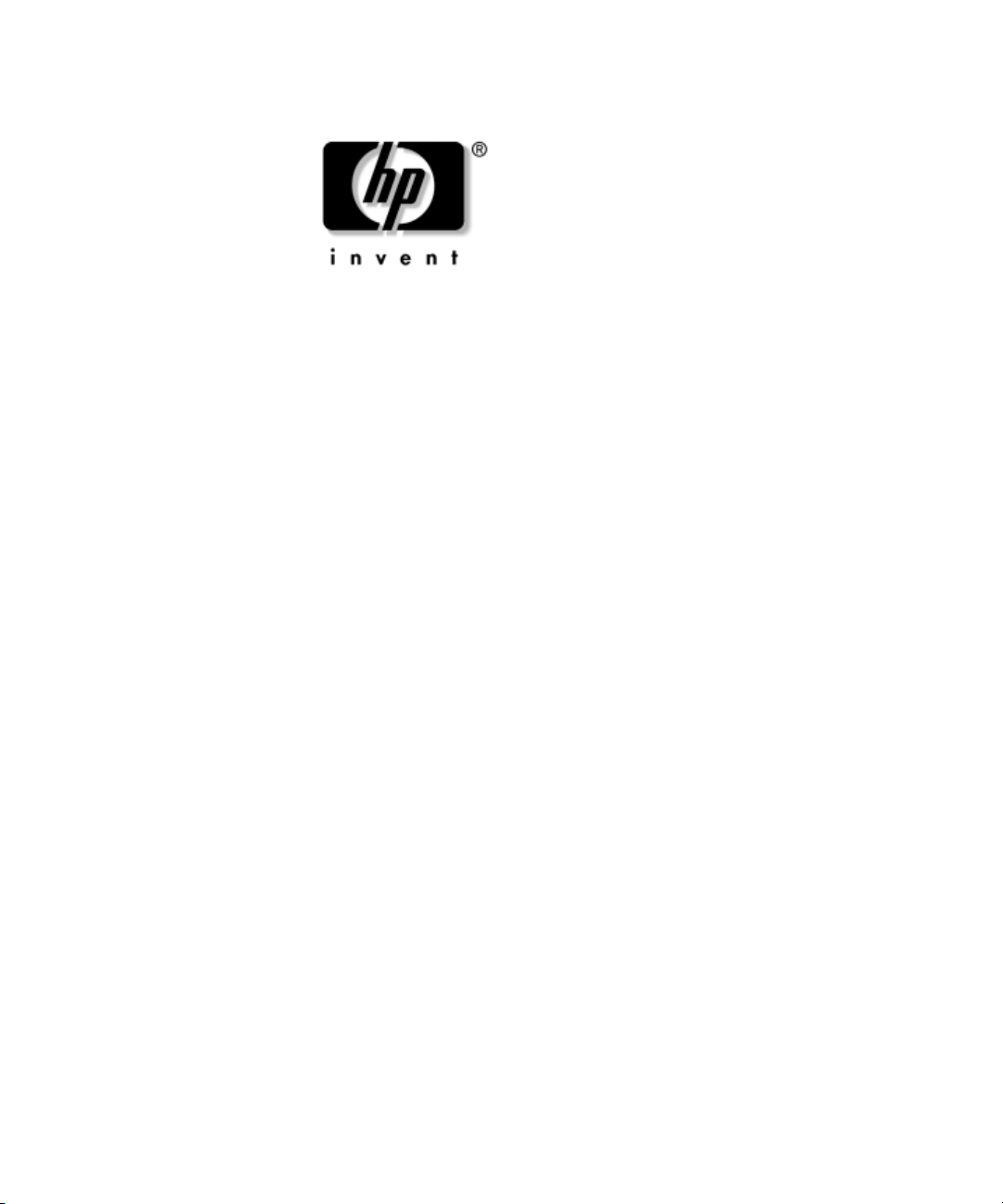
Guia de Gerenciamento de
Desktop
Business Desktops
Número de Peça: 361202-201
Maio de 2004
Este manual fornece definições e instruções de utilização dos recursos
de segurança e do Intelligent Manageability, que são pré-instalados
em determinados modelos.
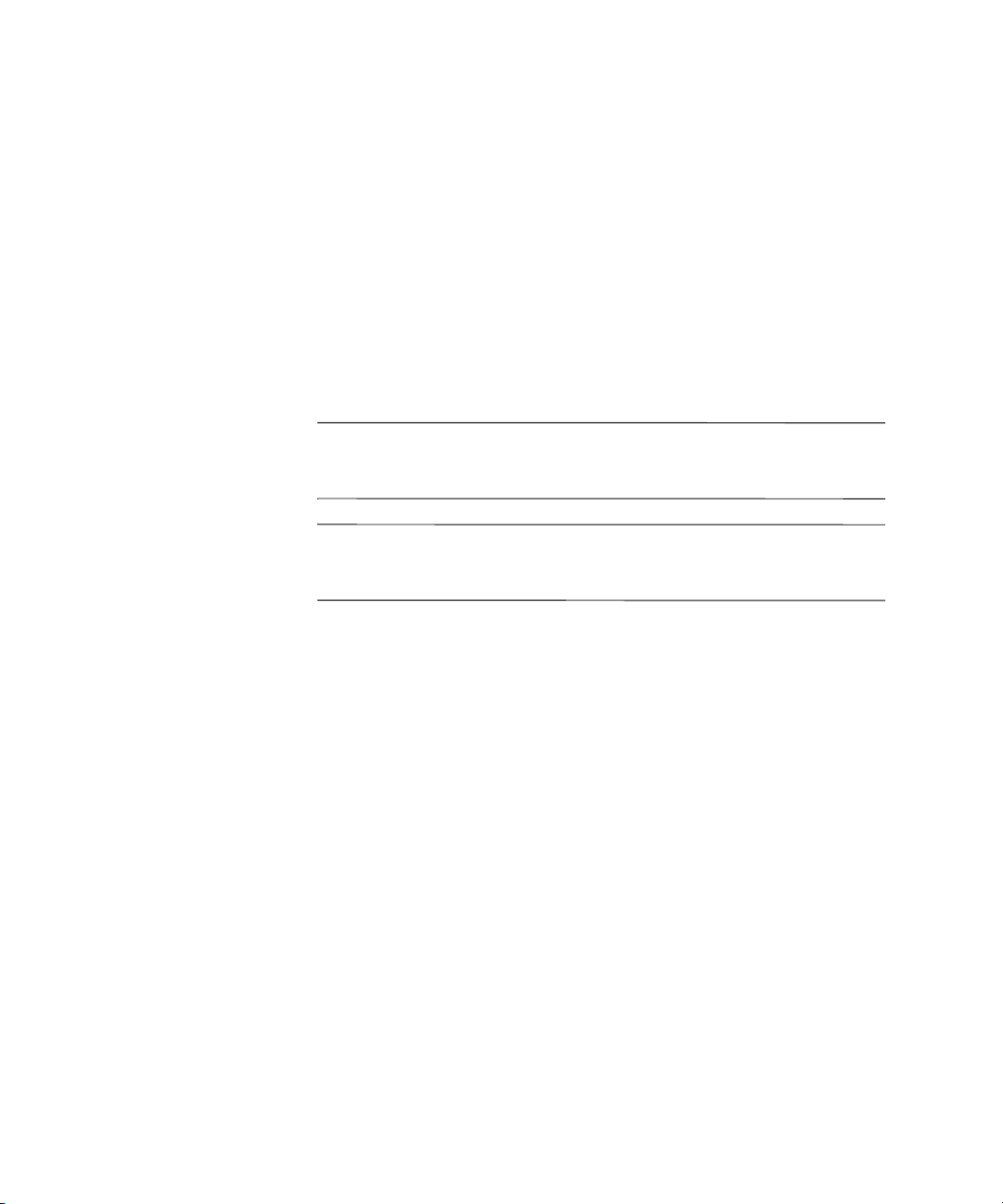
© Copyright 2004 Hewlett-Packard Development Company, L.P.
As informações contidas neste documento estão sujeitas a mudanças sem aviso
prévio.
Microsoft e Windows são marcas comerciais da Microsoft Corporation nos
EUA e em outros países.
As garantias para os produtos e serviços da HP estão indicadas nas declarações
de garantia limitada que acompanham esses produtos e serviços. Nenhuma
informação contida neste documento deve ser interpretada como garantia
adicional. A HP não será responsável por erros técnicos ou editoriais, ou por
omissões aqui contidas.
Este documento contém informações proprietárias, protegidas pelas leis de
direitos autorais. Nenhuma parte deste documento pode ser fotocopiada,
reproduzida ou traduzida para outro idioma sem o consentimento prévio por
escrito da Hewlett-Packard Company.
ADVERTÊNCIA: Textos marcados com este sinal indicam que instruções
Å
seguidas de forma incorreta podem provocar danos físicos ou levar à
morte.
CUIDADO: Textos marcados com este sinal indicam que instruções
Ä
seguidas de forma incorreta podem causar danos ao equipamento ou
perda de informações.
Guia de Gerenciamento de Desktop
Business Desktops
Primeira Edição: Maio de 2004
Número de Peça: 361202-201
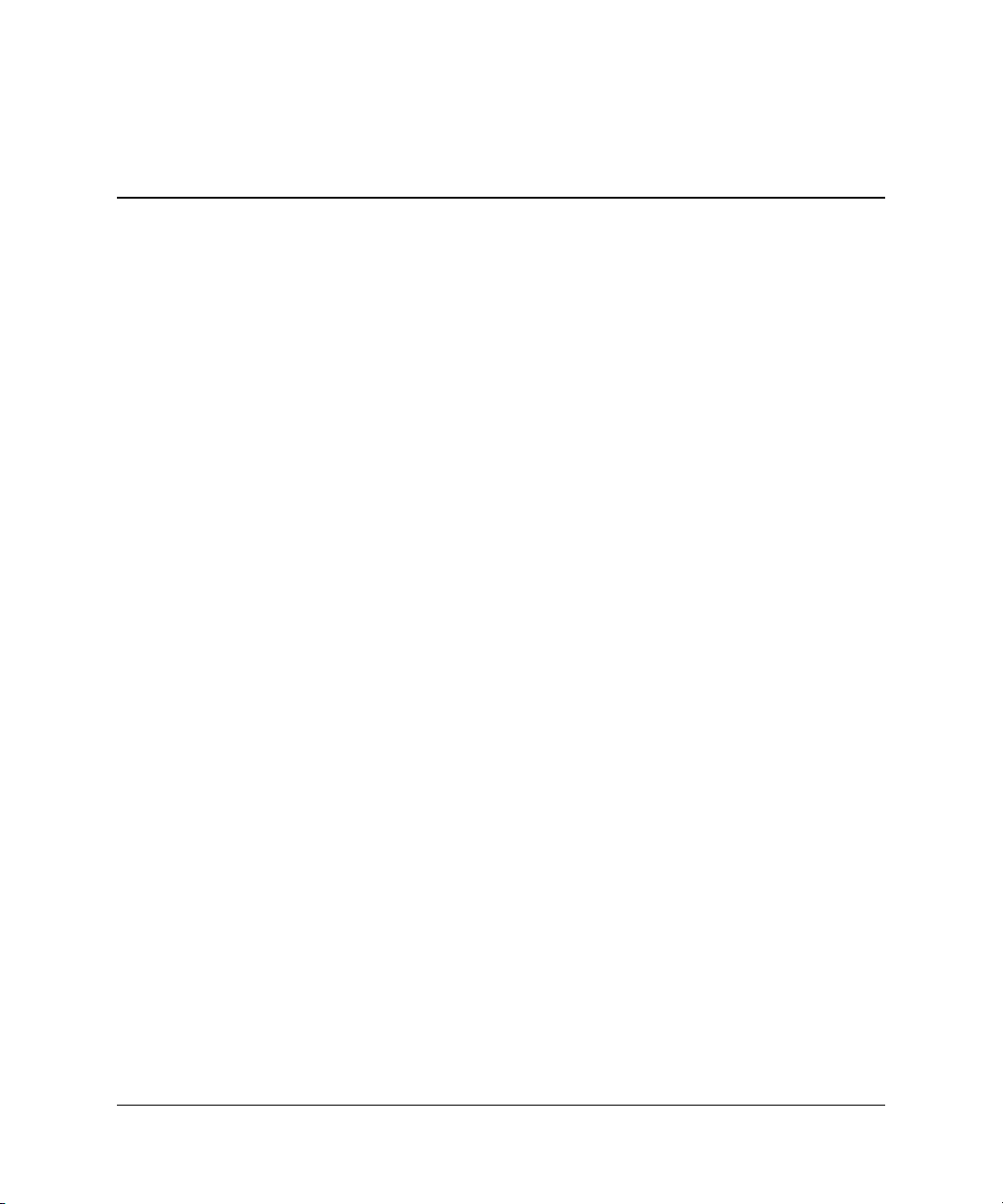
Sumário
Guia de Gerenciamento de Desktop
Configuração Inicial e Distribuição . . . . . . . . . . . . . . . . . . . . . . . . . . . . . . . . . . . . . . . . . .2
Instalação Remota do Sistema. . . . . . . . . . . . . . . . . . . . . . . . . . . . . . . . . . . . . . . . . . . . . . . 3
Atualizações e Gerenciamento de Software . . . . . . . . . . . . . . . . . . . . . . . . . . . . . . . . . . . .4
Software HP Client Manager . . . . . . . . . . . . . . . . . . . . . . . . . . . . . . . . . . . . . . . . . . . . 4
Altiris Client Management Solutions . . . . . . . . . . . . . . . . . . . . . . . . . . . . . . . . . . . . . .5
Gerenciador de Software do Sistema . . . . . . . . . . . . . . . . . . . . . . . . . . . . . . . . . . . . . . 6
Notificação Pró-ativa de Alteração. . . . . . . . . . . . . . . . . . . . . . . . . . . . . . . . . . . . . . . . 6
Subscriber’s Choice . . . . . . . . . . . . . . . . . . . . . . . . . . . . . . . . . . . . . . . . . . . . . . . . . . . 7
Flash de Memória ROM . . . . . . . . . . . . . . . . . . . . . . . . . . . . . . . . . . . . . . . . . . . . . . . . . . .7
Remote Flash ROM (Flash de memória ROM remoto) . . . . . . . . . . . . . . . . . . . . . . . . 8
HPQFlash . . . . . . . . . . . . . . . . . . . . . . . . . . . . . . . . . . . . . . . . . . . . . . . . . . . . . . . . . . .8
FailSafe Boot Block ROM . . . . . . . . . . . . . . . . . . . . . . . . . . . . . . . . . . . . . . . . . . . . . . 9
Cópia da Configuração . . . . . . . . . . . . . . . . . . . . . . . . . . . . . . . . . . . . . . . . . . . . . . . . 11
Botão Liga/Desliga de Duplo Estado . . . . . . . . . . . . . . . . . . . . . . . . . . . . . . . . . . . . . 20
Site na World Wide Web . . . . . . . . . . . . . . . . . . . . . . . . . . . . . . . . . . . . . . . . . . . . . .21
Parceiros e Integração. . . . . . . . . . . . . . . . . . . . . . . . . . . . . . . . . . . . . . . . . . . . . . . . . 22
Rastreamento e Segurança de Computadores . . . . . . . . . . . . . . . . . . . . . . . . . . . . . . . . . .22
Senha de Segurança . . . . . . . . . . . . . . . . . . . . . . . . . . . . . . . . . . . . . . . . . . . . . . . . . .29
Definição de uma Senha de Configuração através do Utilitário de Configuração do
Computador . . . . . . . . . . . . . . . . . . . . . . . . . . . . . . . . . . . . . . . . . . . . . . . . . . . . . . . . 29
Definição de uma Senha de Inicialização Utilizando
o Utilitário de Configuração do Computador . . . . . . . . . . . . . . . . . . . . . . . . . . . . . . . 30
DriveLock . . . . . . . . . . . . . . . . . . . . . . . . . . . . . . . . . . . . . . . . . . . . . . . . . . . . . . . . . .34
Sensor Inteligente de Tampa. . . . . . . . . . . . . . . . . . . . . . . . . . . . . . . . . . . . . . . . . . . . 37
Bloqueio Inteligente de Tampa. . . . . . . . . . . . . . . . . . . . . . . . . . . . . . . . . . . . . . . . . . 38
Segurança do Registro Mestre de Inicialização . . . . . . . . . . . . . . . . . . . . . . . . . . . . . 41
Antes de Particionar ou Formatar o atual Disco de Inicialização. . . . . . . . . . . . . . . . 43
Previsão para Trava de Cabo . . . . . . . . . . . . . . . . . . . . . . . . . . . . . . . . . . . . . . . . . . .44
Tecnologia de Identificação de Impressão Digital . . . . . . . . . . . . . . . . . . . . . . . . . . .44
Guia de Gerenciamento de Desktop www.hp.com.br iii
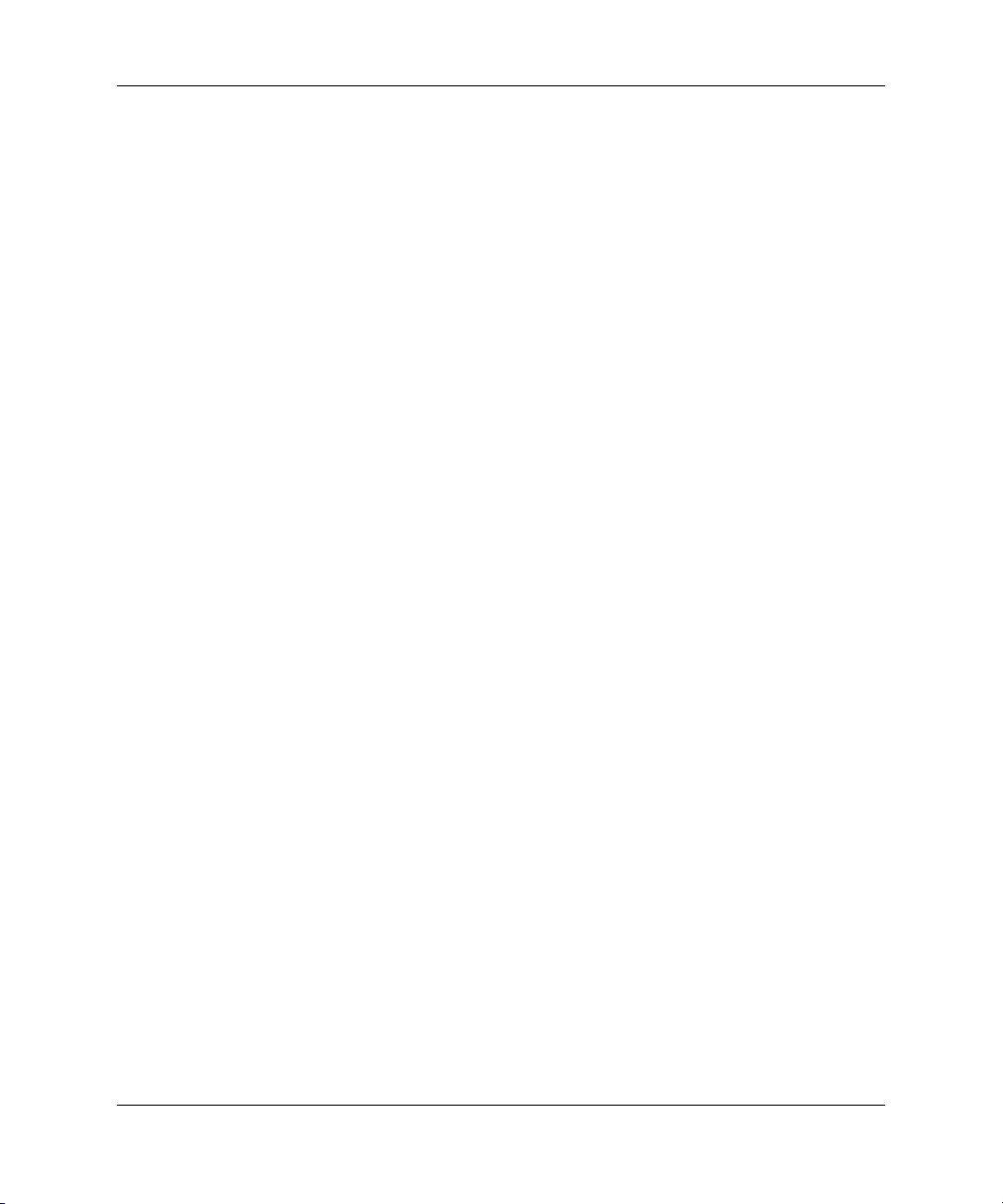
Sumário
Notificação e Recuperação de Falhas . . . . . . . . . . . . . . . . . . . . . . . . . . . . . . . . . . . . . . . . 44
Sistema de Proteção de Unidade. . . . . . . . . . . . . . . . . . . . . . . . . . . . . . . . . . . . . . . . .45
Fonte de Alimentação Tolerante a Picos de Energia . . . . . . . . . . . . . . . . . . . . . . . . .45
Sensor Térmico. . . . . . . . . . . . . . . . . . . . . . . . . . . . . . . . . . . . . . . . . . . . . . . . . . . . . .45
Índice
iv www.hp.com.br Guia de Gerenciamento de Desktop
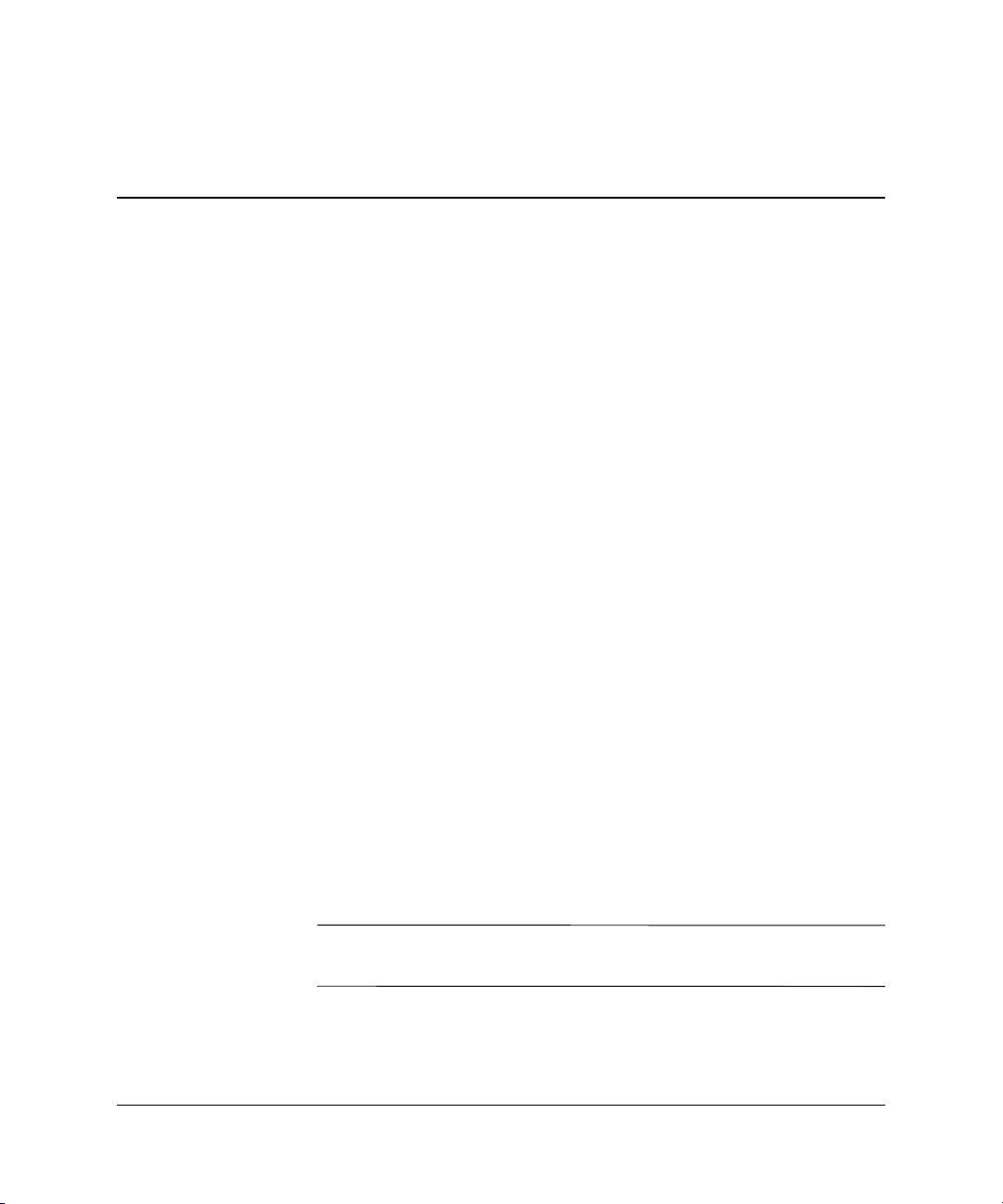
Guia de Gerenciamento de Desktop
O HP Intelligent Manageability fornece soluções com base em
padrões para o gerenciamento e controle de computadores desktop,
estações de trabalho e notebooks em um ambiente de rede. A HP foi
pioneira em gerenciamento de desktops em 1995, quando lançou na
indústria os primeiros computadores desktop pessoais plenamente
gerenciáveis. A HP possui patentes de tecnologia com capacidade de
gerenciamento. Desde então, a HP tem liderado um esforço em toda
essa área para desenvolver os padrões e a infra-estrutura necessários
para distribuir, configurar e gerenciar desktops, estações de trabalho e
notebooks. A HP trabalha em conjunto com os principais provedores
de soluções de software de gerenciamento para garantir a
compatibilidade entre o Intelligent Manageability e seus produtos. O
Intelligent Manageability é um aspecto importante de nosso amplo
compromisso de fornecer a você as PC Lifecycle Solutions para
auxílio durante as quatro fases do ciclo de vida dos
desktops—planejamento, distribuição, gerenciamento e transições.
Os principais recursos do gerenciamento de desktops incluem:
■ Configuração e distribuição inicial
■ Instalação remota do sistema
■ Atualizações e gerenciamento de software
■ Flash de memória ROM
■ Rastreamento de computadores e segurança
■ Notificação e recuperação de falhas
O suporte para recursos específicos descritos neste guia pode variar
✎
dependendo do modelo ou da versão do software.
Guia de Gerenciamento de Desktop www.hp.com.br 1
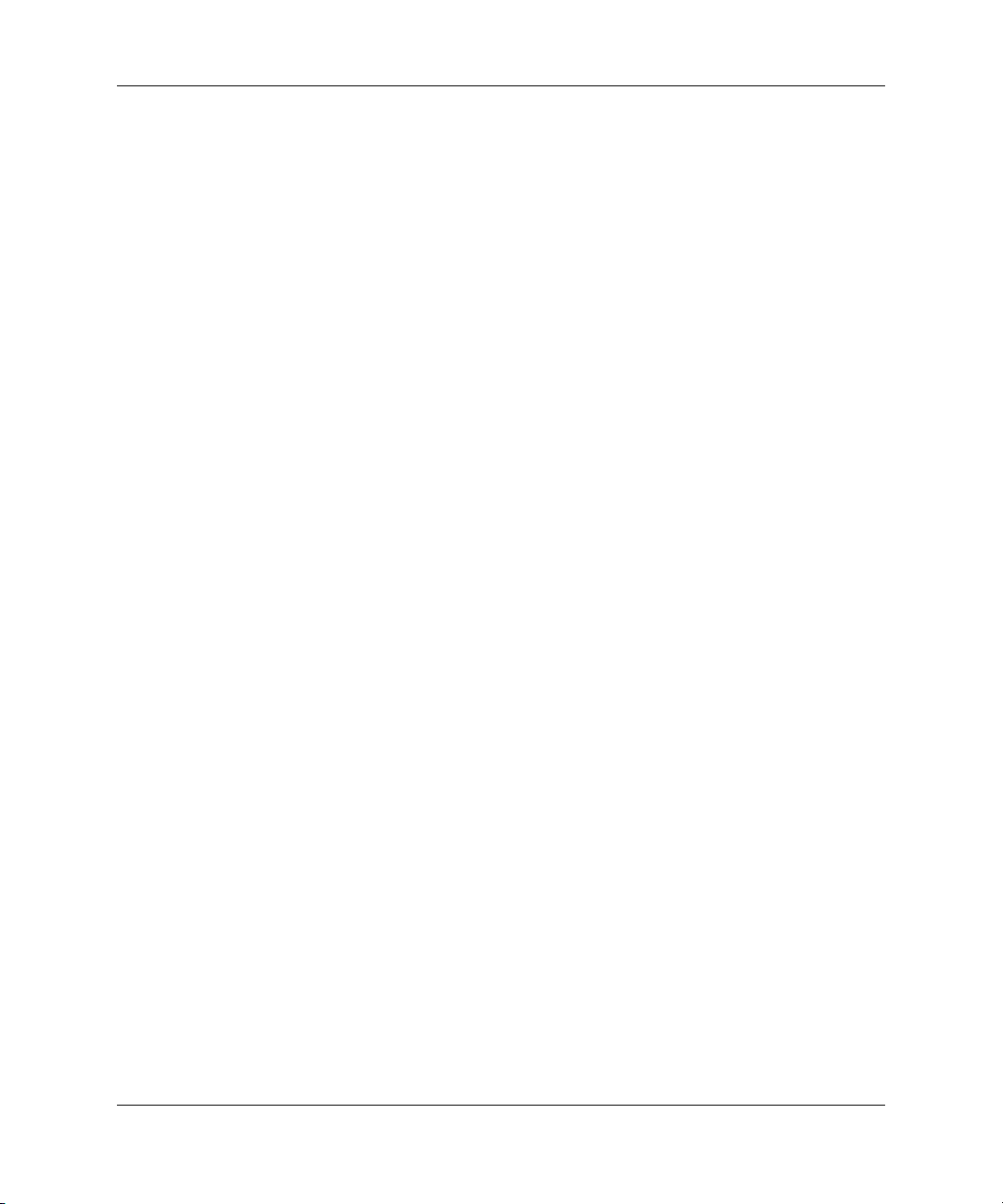
Guia de Gerenciamento de Desktop
Configuração Inicial e Distribuição
O computador é fornecido com uma imagem de software do sistema
pré-instalada. Após um breve processo de “fragmentação” do
software, o computador está pronto para ser utilizado.
Pode-se substituir a imagem de software pré-instalada por um
conjunto personalizado de software de sistema e aplicativos. Existem
vários métodos de distribuir uma imagem de software personalizada.
Elas incluem:
■ Instalação de aplicativos de software adicionais após a
fragmentação da imagem de software pré-instalada.
■ Utilização de ferramentas de distribuição de software, como o
Altiris Deployment Solution™, para substituir o software
pré-instalado por uma imagem de software personalizada.
■ Utilização de um processo de cópia de discos para copiar o
conteúdo de uma unidade de disco para outra.
O melhor método de distribuição depende dos processos e do
ambiente tecnológico da sua organização. A seção PC Deployment
do Web site das HP Lifecycle Solutions
(
http://whp-sp-orig.extweb.hp.com/country/us/en/solutions.html)
fornece informações para ajudar a selecionar o melhor método de
distribuição.
O CD Restore Plus!, a configuração com base em memória ROM e o
hardware ACPI fornecem assistência adicional para recuperação do
software do sistema, gerenciamento e solução de problemas de
configuração e gerenciamento de energia.
2 www.hp.com.br Guia de Gerenciamento de Desktop
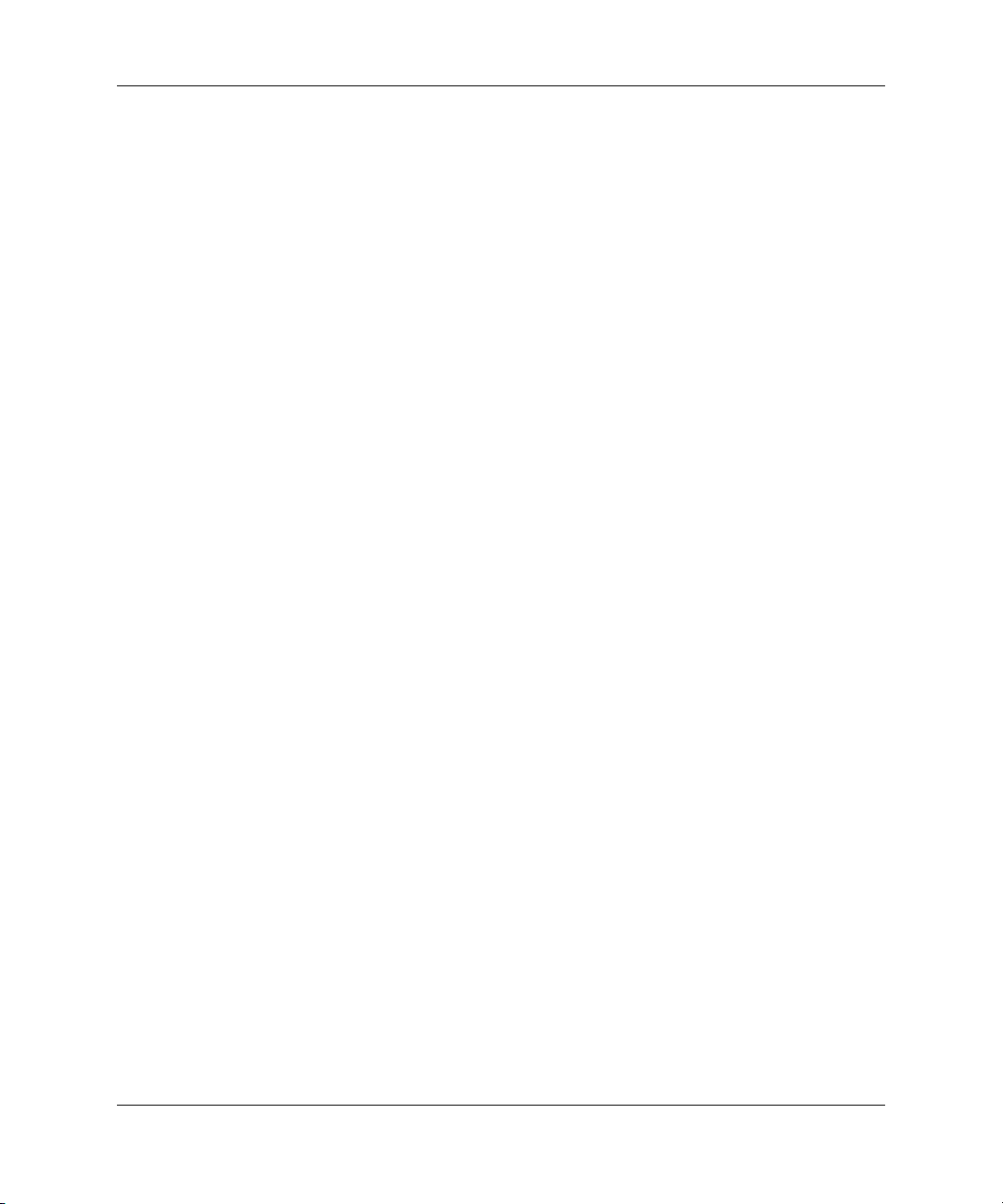
Instalação Remota do Sistema
A Instalação Remota do Sistema permite inicializar e configurar o
sistema utilizando o software e as informações de configuração
localizadas em um servidor de rede, ao iniciar o Ambiente de
Execução antes da Inicialização (Preboot Execution Environment PXE). O recurso de Instalação Remota do Sistema geralmente é
utilizado como ferramenta de inicialização e configuração do sistema,
e pode efetuar as seguintes tarefas:
■ Formatação de uma unidade de disco rígido
■ Distribuição de imagem de software para um ou mais novos PCs
■ Atualização remota da BIOS do sistema em memória flash ROM
(“Remote Flash ROM (Flash de memória ROM remoto)” na
página 8)
■ Configuração das definições da BIOS do sistema
Guia de Gerenciamento de Desktop
Para iniciar a Instalação Remota do Sistema, pressione
F12 enquanto
a mensagem F12 = Inicialização de Serviço da Rede é exibida no
canto inferior direito da tela com o logotipo HP. Siga as instruções
exibidas na tela para prosseguir o processo. A seqüência padrão de
inicialização é uma definição de configuração da BIOS que pode ser
alterada sempre que se tenta uma inicialização PXE.
A HP e a Altiris fornecem, em parceria, ferramentas projetadas para
tornar a tarefa de distribuição e gerenciamento de PCs corporativos
mais fácil e rápida, o que resulta em menor custo total de propriedade
e torna os PCs da HP os PCs clientes mais fáceis de gerenciar em um
ambiente corporativo.
Guia de Gerenciamento de Desktop www.hp.com.br 3
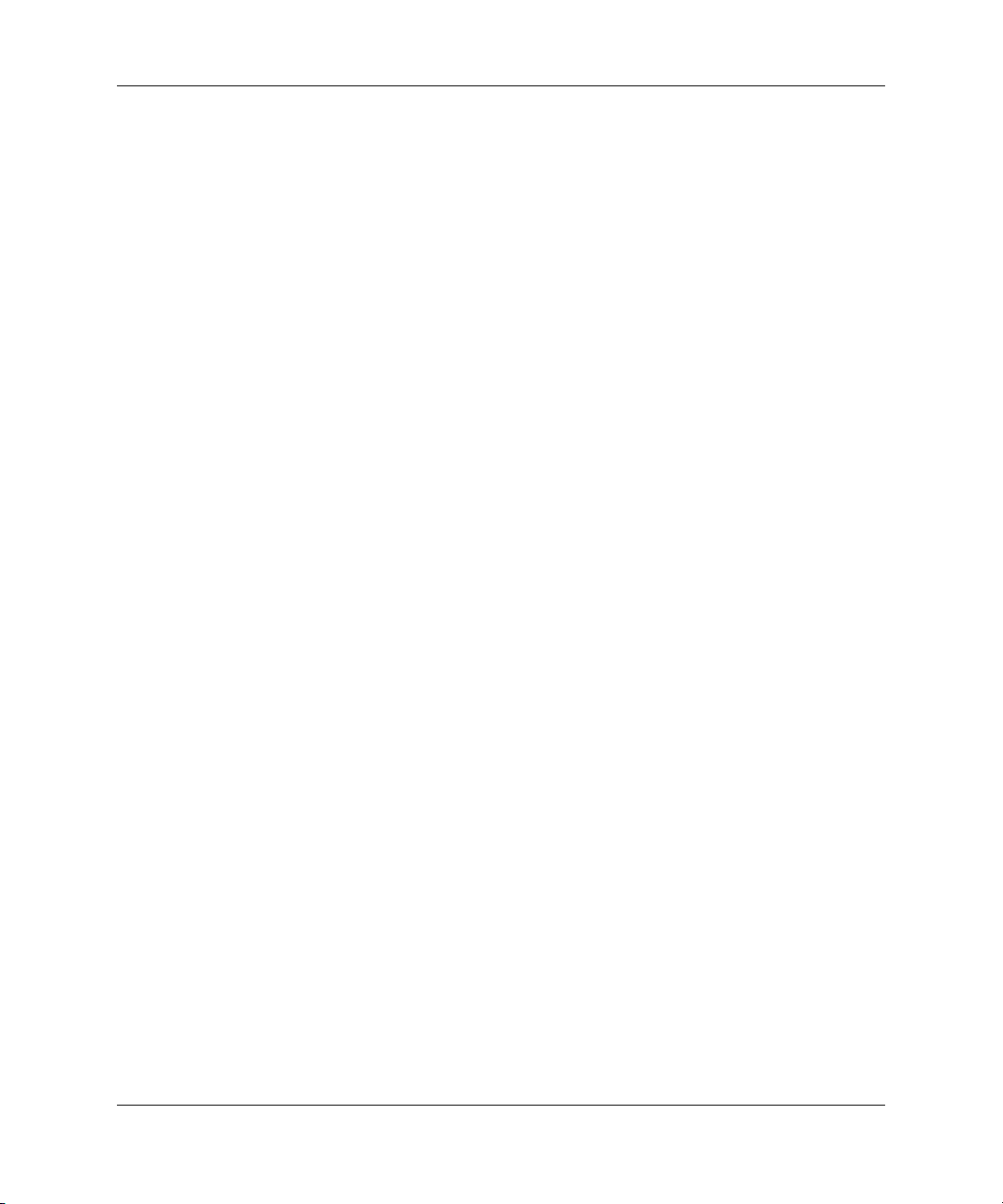
Guia de Gerenciamento de Desktop
Atualizações e Gerenciamento de Software
A HP fornece diversas ferramentas para gerenciar e atualizar
softwares em desktops e estações de trabalho: HP Client Manager
Software, Altiris Client Management Solutions, Gerenciador de
Software do Sistema; Proactive Change Notification e o Subscriber's
Choice.
Software HP Client Manager
O Software HP Client Manager (HP CMS) auxilia os clientes HP no
gerenciamento de hardware de seus computadores com recursos que
incluem:
■ Exibições detalhadas do inventário de hardware para o
gerenciamento de equipamentos
■ Monitoração e diagnóstico de verificações de integridade de PCs
■ Notificação Pró-ativa de alterações no ambiente de hardware
■ Relatórios acessíveis pela Web sobre detalhes essenciais para os
negócios, como máquinas com avisos sobre temperatura, alertas
de memória e outros
■ Atualização remota de softwares do sistema, como drivers de
dispositivo e memória ROM da BIOS
■ Alteração remota da seqüência de inicialização
Para obter mais informações sobre o HP Client Manager, visite
http://h18000.www1.hp.com/im/client_mgr.html.
4 www.hp.com.br Guia de Gerenciamento de Desktop
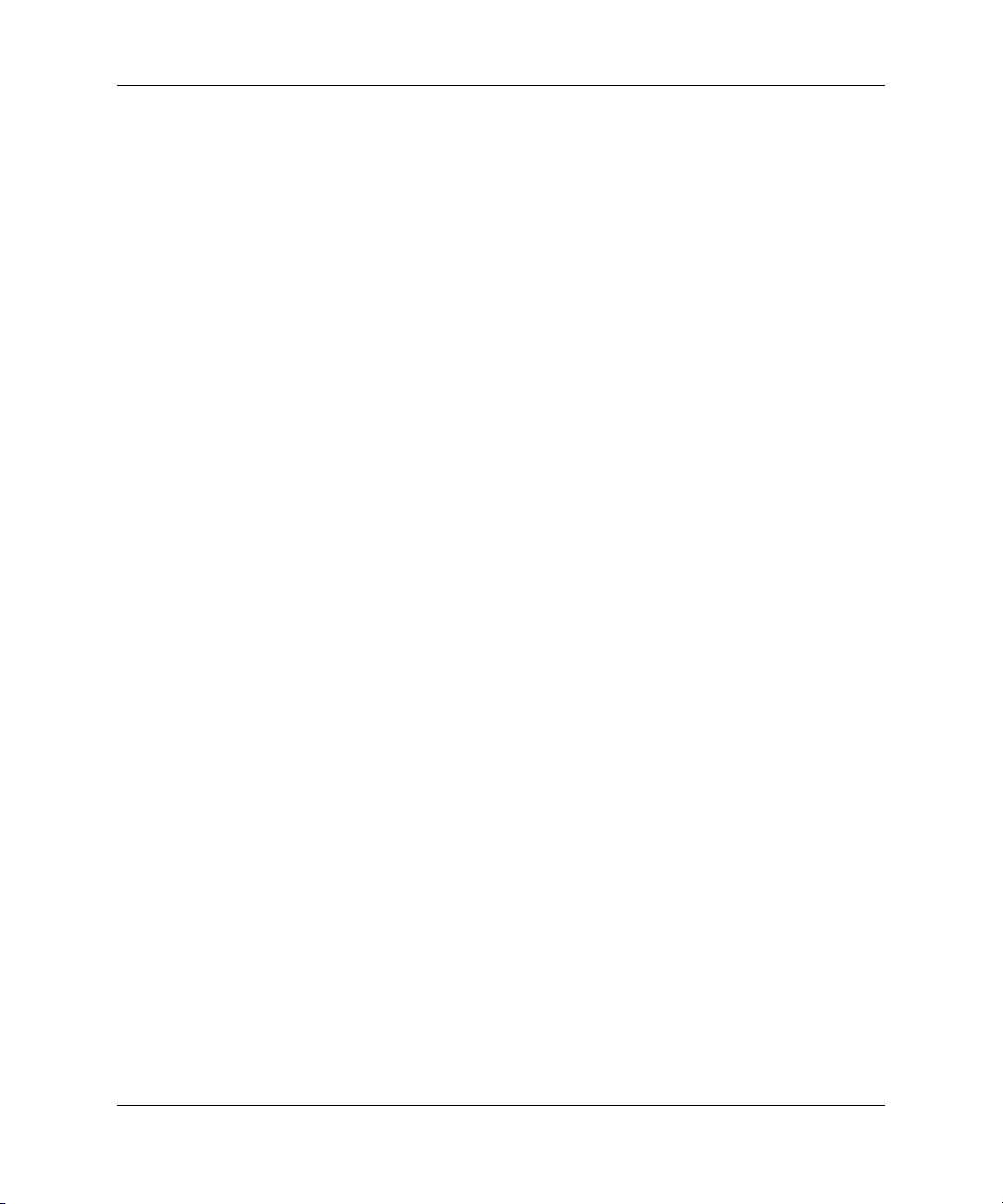
Altiris Client Management Solutions
A HP e Altiris fornecem, em parceria, soluções totais de
gerenciamento de sistemas perfeitamente integradas para reduzir o
custo de propriedade de PC clients HP. O Software HP Client
Manager é a base de soluções Altiris Client Management adicionais
que tratam de:
■ Gerenciamento de Inventário e Equipamentos
❏ Conformidade de licenças de software
❏ Relatório e rastreamento de computadores
❏ Contrato de aluguel, correção do rastreamento de
equipamentos
■ Distribuição e Migração
❏ Migração Microsoft Windows XP Professional ou Home
Edition
❏ Distribuição de sistemas
❏ Migração de personalidades
Guia de Gerenciamento de Desktop
■ Suporte Técnico e Solução de Problemas
❏ Gerenciamento de notificações de problemas para suporte
técnico
❏ Solução de problemas remotos
❏ Resolução remota de problemas
❏ Recuperação de clientes após falhas
■ Gerenciamento de Operações e Softwares
❏ Gerenciamento contínuo de desktops
❏ Distribuição de softwares de sistema da HP
❏ Auto-cura de aplicativos
Para obter mais informações e detalhes sobre como fazer o download
de uma versão de avaliação completa e válida por 30 dias, visite
http://h18000.www1.hp.com/im/prodinfo.html#deploy.
Guia de Gerenciamento de Desktop www.hp.com.br 5
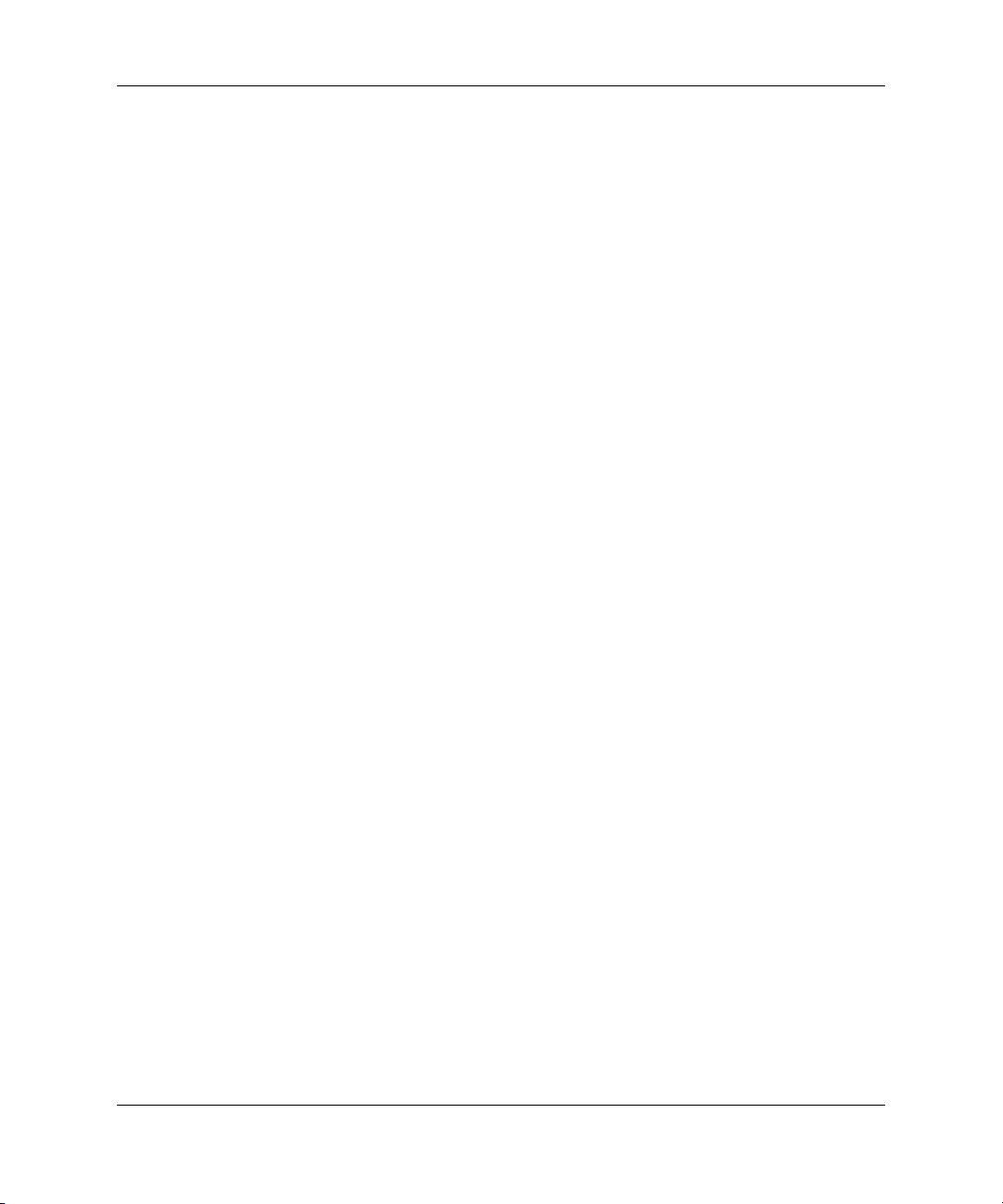
Guia de Gerenciamento de Desktop
Em alguns modelos de desktop e notebook, um agente de
gerenciamento Altiris é incluído como parte da imagem de software
pré-carregada. Esse agente permite a comunicação com o Altiris
Development Solution, que pode ser utilizado para concluir a
migração de personalidades ou a distribuição de novos componentes
de hardware para um novo sistema operacional utilizando assistentes
que podem ser acompanhados com facilidade. O Altiris Solutions
fornece recursos de fácil uso para a distribuição de software. Quando
é utilizado em conjunto com o Gerenciador de Software do Sistema
ou o HP Client Manager, os administradores também podem atualizar
a memória ROM da BIOS e os softwares de drivers de dispositivo a
partir de um console central.
Para obter mais informações, visite
http://h18000.www1.hp.com/im/index.html
Gerenciador de Software do Sistema
O SSM (Gerenciador de Software do Sistema) é um utilitário que
permite atualizar softwares de sistema em diversos sistemas ao
mesmo tempo. Quando executado em um sistema cliente, o SSM
detecta as versões de hardware e software e, em seguida, atualiza o
software apropriado a partir de um repositório central, conhecido
como armazenamento de arquivos. As versões de drivers suportadas
pelo SSM estão indicadas com um ícone especial no Web site para
download de drivers e no CD Software de Suporte. Para fazer o
download do utilitário ou obter mais informações sobre o SSM, visite
http://www.hp.com/go/ssm.
Notificação Pró-ativa de Alteração
O programa Notificação Pró-ativa de Alteração usa o Web site do
Subscriber's Choice de forma pró-ativa e automática para:
■ Enviar-lhe e-mails de Notificação Pró-ativa de Alteração (PCN)
com informações sobre alterações de hardware ou software na
maioria dos computadores e servidores comerciais, com até 60
dias de antecedência.
.
■ Enviar e-mails contendo Boletins ao Cliente, Conselhos ao
Cliente, Notas ao Cliente, Boletins de Segurança e alertas de
drivers para a maioria dos computadores e servidores comerciais.
6 www.hp.com.br Guia de Gerenciamento de Desktop
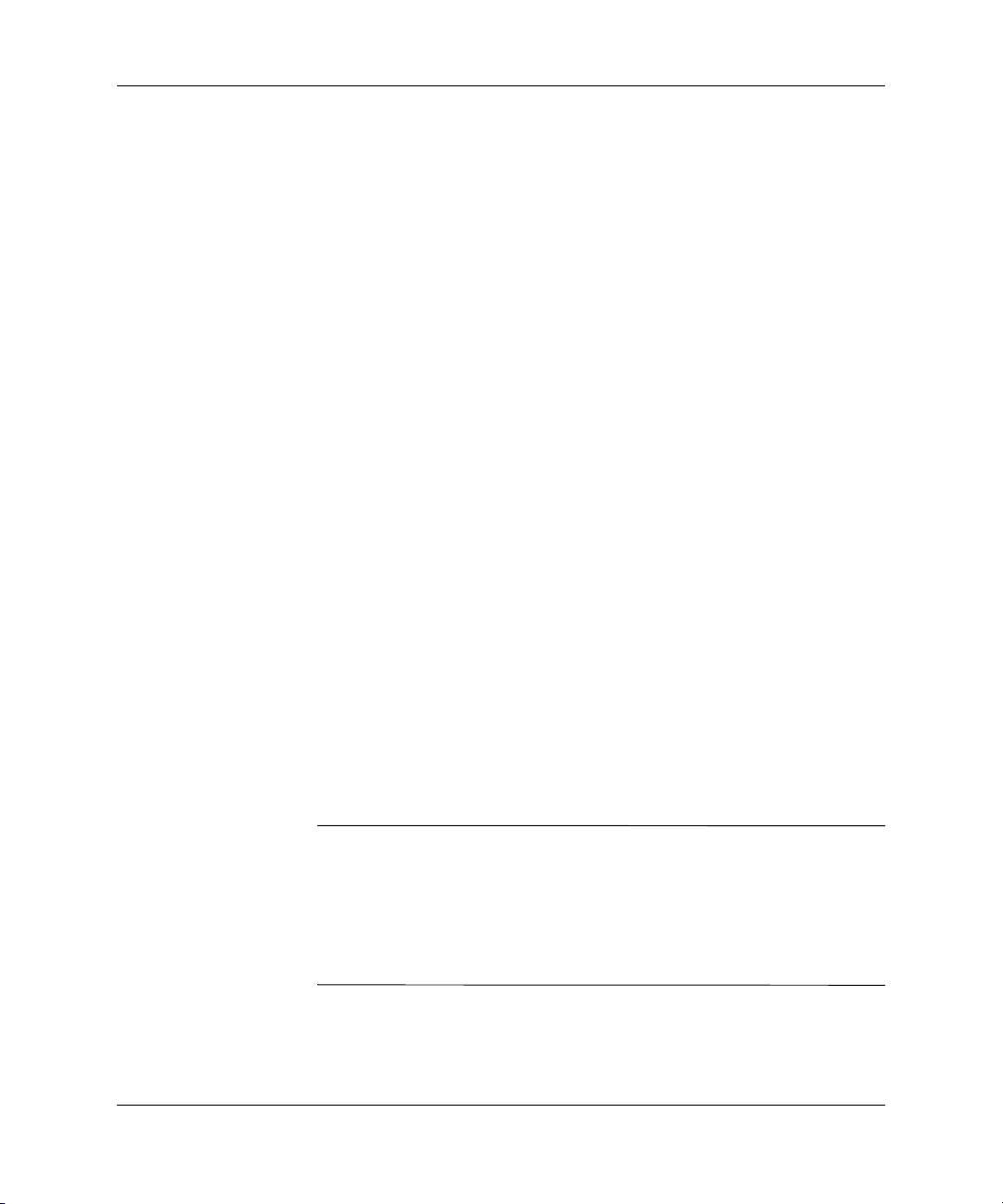
Crie seu próprio perfil para garantir que receba apenas as informações
relevantes a determinado ambiente de TI. Para obter mais
informações sobre o programa Notificação Pró-ativa de Alteração e
criar um perfil personalizado, visite
http://h30046.www3.hp.com/subhub.php?jumpid=go/pcn.
Subscriber’s Choice
O Subscriber’s Choice é um serviço com base no cliente da HP. Com
base em seu perfil, a HP lhe fornecerá dicas personalizadas sobre
produtos, divulgações e/ou notificações/alertas sobre drivers e
suporte. As Notificações/Alertas de Drivers e Suporte do Subscriber’s
Choice enviará e-mails comunicando-o que as informações às quais
foram definidas em seu perfil estão disponiveis para revisão e
download. Para obter mais informações sobre o Subscriber’s Choice e
criar um perfil personalizado, visite
http://h30046.www3.hp.com/subhub.php.
Flash de Memória ROM
O computador tem uma flash de memória ROM (memória somente de
leitura) programável. Ao definir uma senha de configuração no
Utilitário de Configuração (F10) do Computador, é possível proteger
a memória ROM de atualização ou gravação não-proposital. Isso é
importante para garantir a integridade da operação do computador. Se
for necessário ou desejado atualizar a memória ROM, é possível:
Guia de Gerenciamento de Desktop
■ Adquira um disquete ROMPaq atualizado da HP.
■ Faça Download das imagens de ROMPaq da página de suporte e
drivers da HP,
CUIDADO: Para proteção máxima da memória ROM, defina uma senha
Ä
de configuração. A senha de configuração impede atualizações não
autorizadas da memória ROM. O Gerenciador de Software do Sistema
permite ao administrador do sistema definir a senha de configuração em
um ou mais computadores ao mesmo tempo. Para obter mais
informações, visite
http://www.hp.com/go/ssm.
Guia de Gerenciamento de Desktop www.hp.com.br 7
http://www.hp.com.br/suporte.
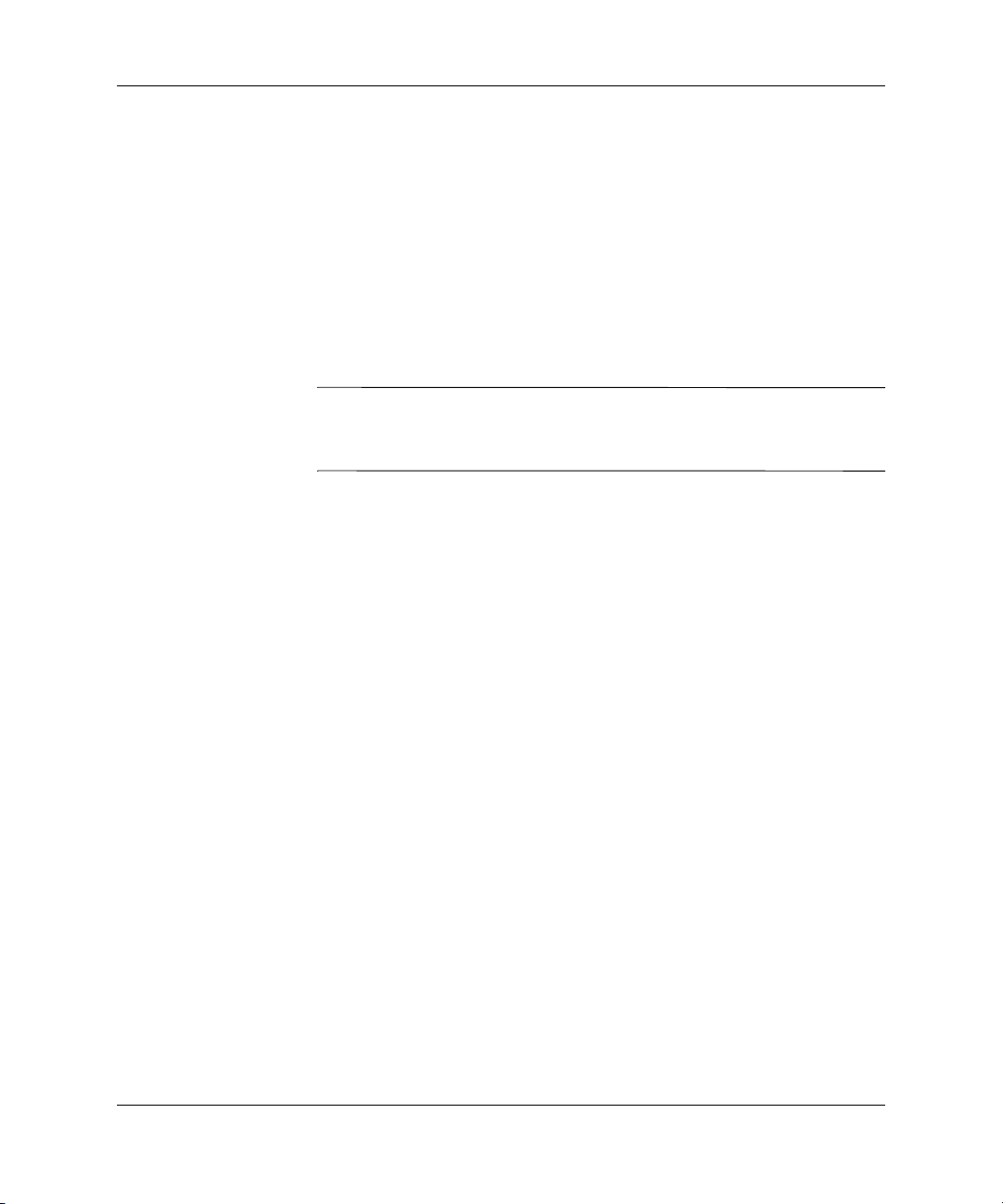
Guia de Gerenciamento de Desktop
Remote Flash ROM (Flash de memória ROM remoto)
O Flash de memória ROM remoto permite ao administrador do
sistema atualizar com segurança a memória ROM em computadores
HP remotos diretamente do console de gerenciamento centralizado da
rede. Ao permitir ao administrador do sistema executar essa tarefa
remotamente, em vários computadores corporativos ou pessoais,
tem-se uma distribuição consistente e maior controle sobre as
imagens de memória ROM dos computadores HP na rede. Isso
também resulta em maior produtividade e menor custo total de
propriedade.
O computador deve estar ligado, ou ser ligado por um Despertar
✎
Remoto (Remote Wakeup), para ser possível utilizar o Flash de
memória ROM Remoto.
Para obter mais informações sobre o Flash de memória ROM remoto,
consulte o Software Gerenciador de Clientes HP ou o Gerenciador de
Software do Sistema HP em
http://h18000.www1.hp.com/im/prodinfo.html.
HPQFlash
O utilitário HPQFlash é utilizado para atualizar ou restaurar
localmente a memória ROM do sistema em computadores individuais
através do sistema operacional Windows.
Para obter mais informações sobre o HPQFlash, visite
http://www.hp.com.br/suporte e digite o nome do computador
quando solicitado.
8 www.hp.com.br Guia de Gerenciamento de Desktop
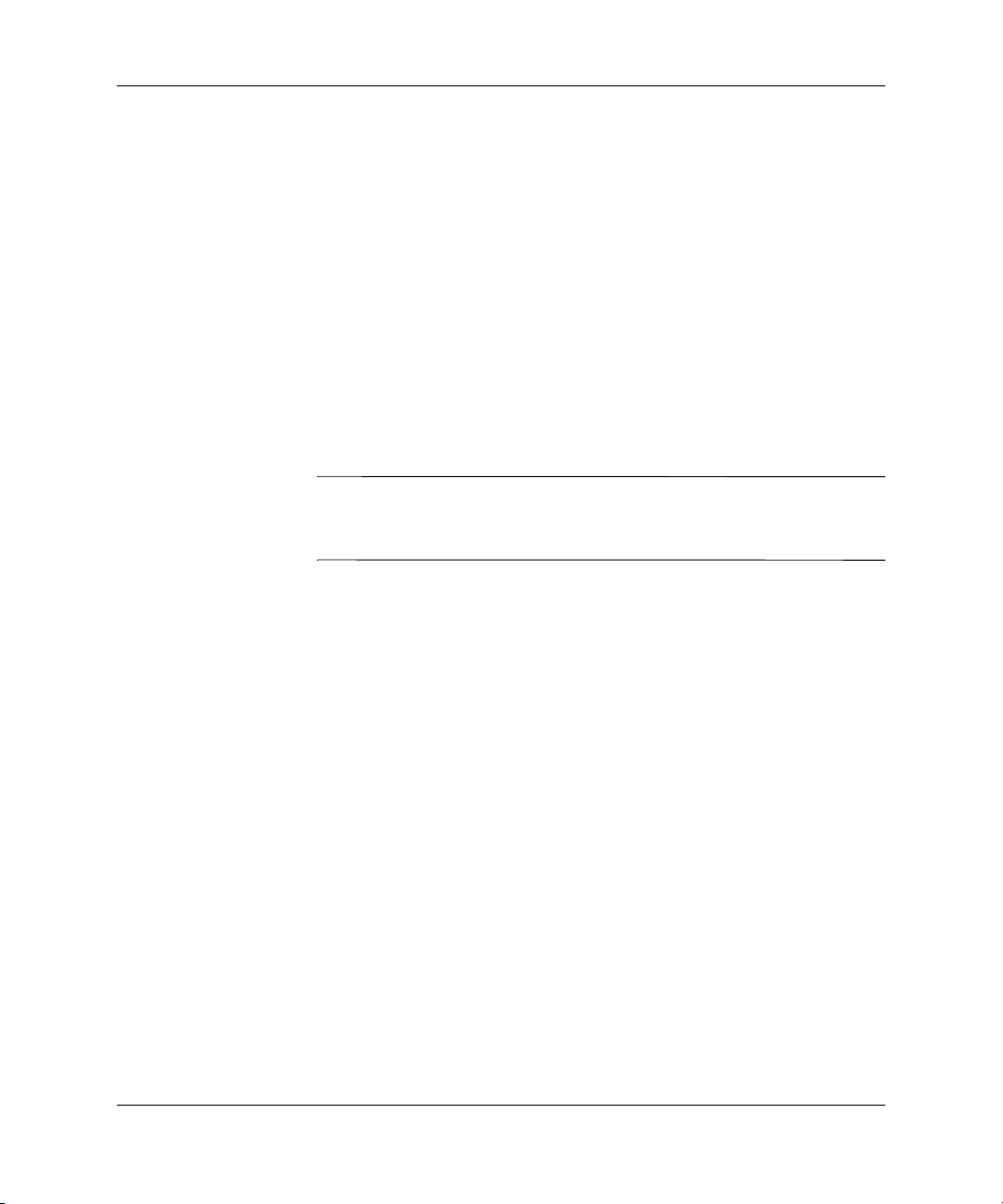
FailSafe Boot Block ROM
FailSafe Boot Block ROM permite ao sistema recuperar-se, no
improvável evento de falha da memória flash ROM, por exemplo, se
faltar energia durante a atualização da memória ROM. O Bloqueio de
Inicialização é uma seção protegida contra flash da memória ROM
que verifica se há uma memória ROM flash de sistema válida quando
o sistema é ligado.
■ Se a memória ROM do sistema for válida, o sistema inicializa
normalmente.
■ Se a memória ROM do sistema não passa no teste de validação, o
FailSafe Boot Block ROM fornece suporte suficiente para iniciar
o sistema a partir de um disquete ROMPaq, que programará a
memória ROM do sistema com uma imagem válida.
Alguns modelos também suportam recuperação a partir do CD
✎
ROMPaq. As imagens ISO ROMPaq são incluidas em modelos
selecionados em softpaqs de memoria ROM para download.
Quando o bloco de inicialização detecta uma memória ROM de
sistema inválida, o LED de Alimentação do Sistema pisca em
VERMELHO 8 vezes, uma por segundo, depois apaga por 2
segundos. E o computador emite 8 bipes. É exibida (em alguns
modelos) na tela, uma mensagem do modo de recuperação do Bloco
de Inicialização (Boot Block).
Guia de Gerenciamento de Desktop
Para recuperar o sistema após ter entrado no modo do Bloco de
Inicialização, siga as seguintes etapas:
1. Se houver um disquete na unidade de disquete ou um CD na
unidade óptica, remova o disquete e o CD e desligue o
computador.
2. Insira o disquete ROMPaq na unidade de disquete ou, se for
permitido no computador, o CD ROMPaq na unidade óptica.
3. Ligue o computador.
Se não for encontrado um disquete ou CD ROMPaq, ele irá
solicitar que insira um e reinicialize o computador.
Se foi definida uma senha de configuração, a luz de Caps Lock
acende e solicita digitação da senha.
Guia de Gerenciamento de Desktop www.hp.com.br 9
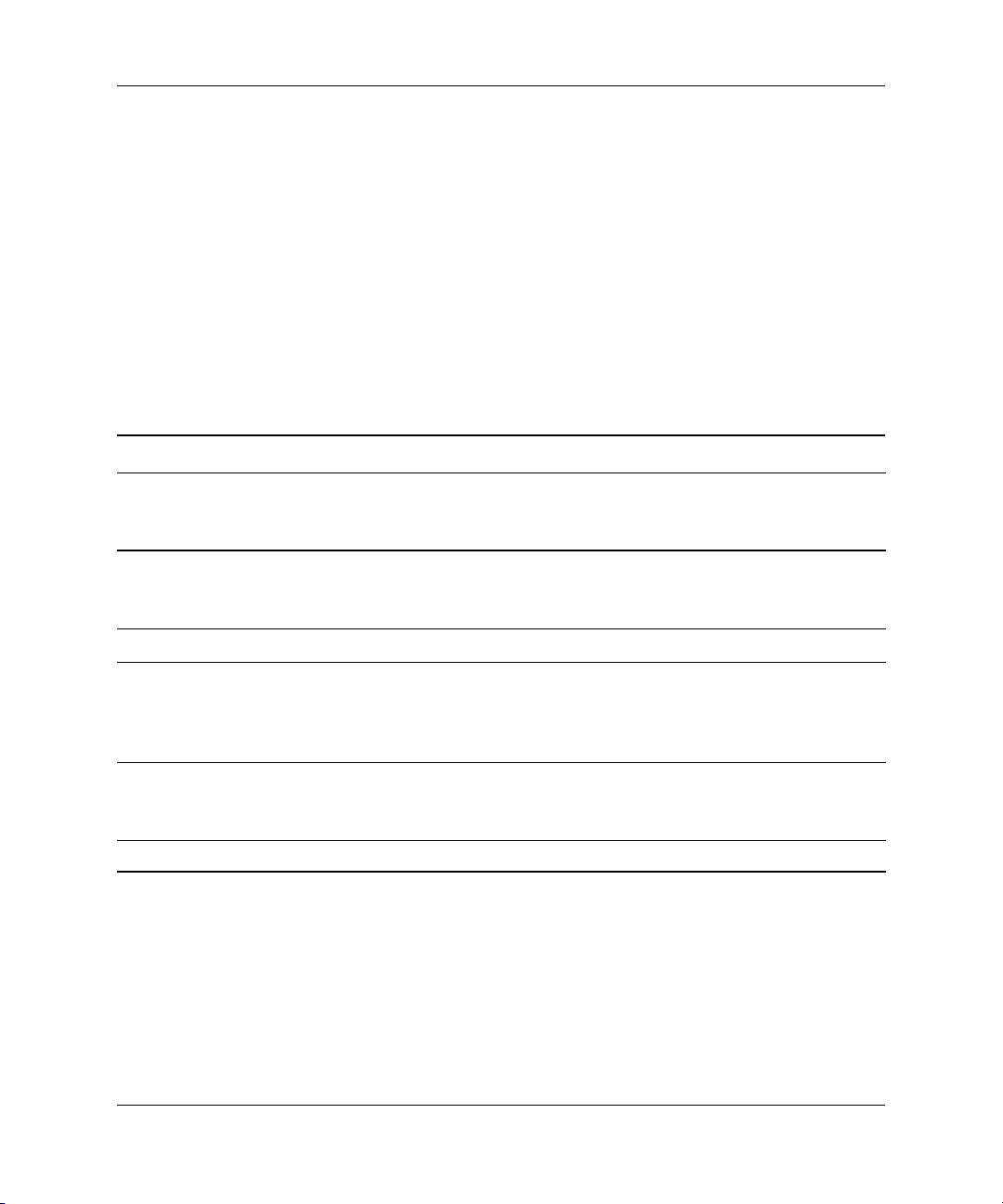
Guia de Gerenciamento de Desktop
4. Digite a senha de configuração.
Se o sistema inicializa a partir do disquete e tem sucesso ao
reprogramar a memória ROM, as três luzes do teclado acendem.
Uma série de bipes cada vez mais agudos também indica uma
conclusão bem sucedida.
5. Remova o disquete ou CD e desligue o computador.
6. Ligue-o novamente para reiniciar.
A tabela a seguir relaciona as diversas combinações de luzes no
teclado utilizadas pelo Boot Block ROM (quando um teclado PS/2 é
conectado no computador), e explica o significado e ação associada a
cada combinação.
Combinações de Luzes do Teclado Utilizadas pelo Boot Block ROM
Modo de
FailSafe Boot
Block
Num Lock Verde Ligado Disquete ou CD ROMPaq ausente,
Caps Lock Verde Ligado Digite a senha.
Num, Caps,
Scroll Lock
Num, Caps,
Scroll Lock
Luzes de diagnóstico não piscam em teclados USB.
✎
Cor do LED
do teclado
Verde Acendendo em
Verde Ligado Flash do Boot Block ROM bem
Atividade do
LED do
Teclado Estado/Mensagem
danificado ou a unidade não está
pronta.
Teclado bloqueado em modo de
seqüência, uma
por vez—N, C,
SL
rede.
sucedido. Desligue o sistema, e
religue para reinicializar.
10 www.hp.com.br Guia de Gerenciamento de Desktop
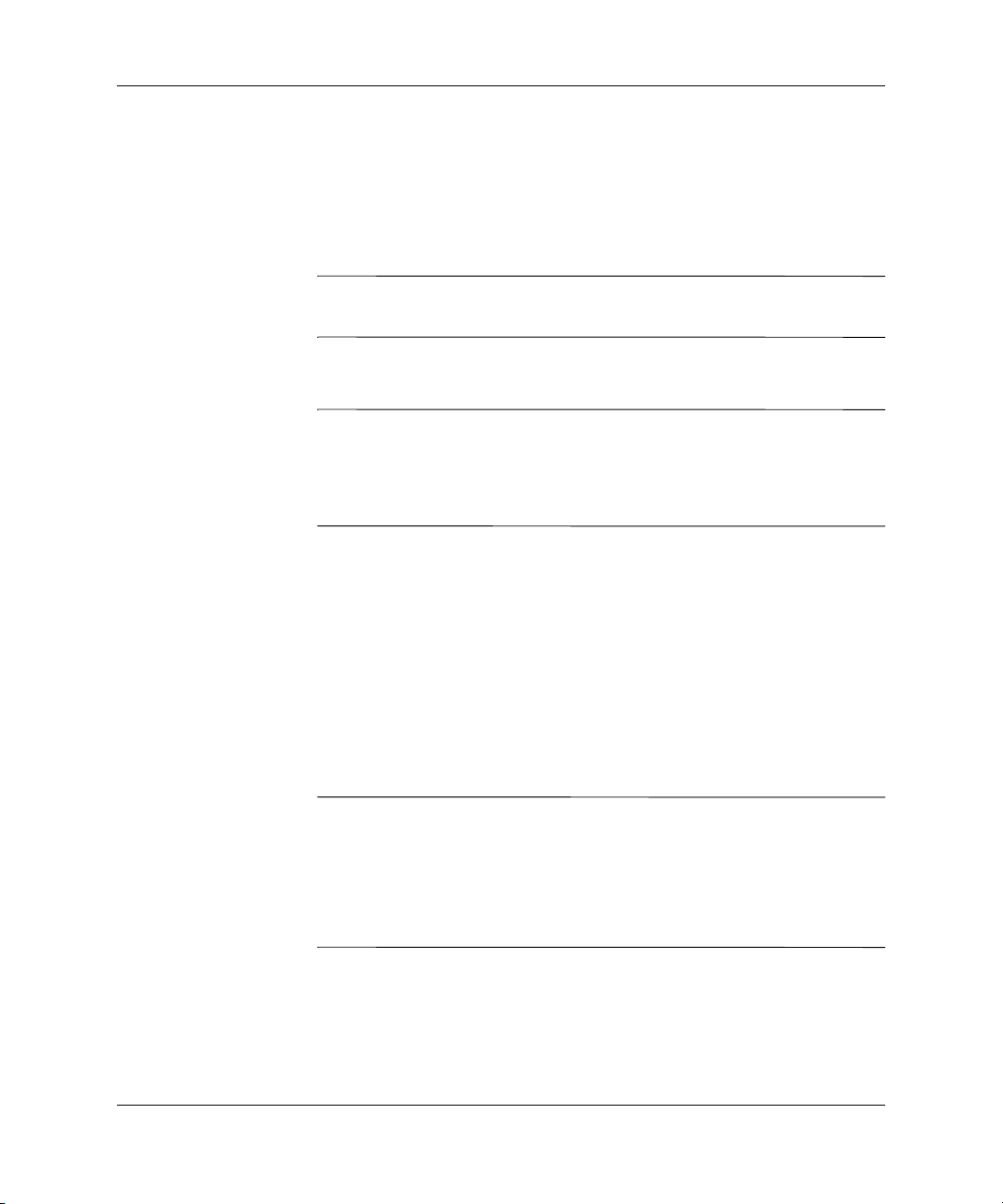
Cópia da Configuração
Os procedimentos a seguir permitem ao administrador copiar
facilmente uma configuração de inicialização para outros
computadores do mesmo modelo. Isso permite a configuração mais
rápida e consistente de vários computadores.
Ambos procedimentos exigem uma unidade de disquete ou um
✎
dispositivo de mídia flash USB compatível, como o HP Drive Key.
Cópia para um computador
CUIDADO: A definição de configuração depende do modelo. O
Ä
sistema de arquivos pode ser corrompido se os computadores de origem
e destino não forem do mesmo modelo. Por exemplo, não copie a
configuração de inicialização de um Desktop Ultra Slim dc7100 para
uma Torre Slim dx7100.
1. Selecione a definição de configuração a copiar. Desligue o
computador. No Windows, clique em Iniciar > Desligar >
Desligar.
Guia de Gerenciamento de Desktop
2. Se está utilizando um dispositivo de mídia flash USB, insira-o
agora.
3. Ligue o computador.
4. Assim que o computador estiver ligado, pressione e segure a tecla
F10 até que entre no Utilitário de Configuração do Computador.
Pressione
Se não pressionar a tecla F10 a tempo, será necessário desligar e ligar
✎
novamente o computador e pressionar a tecla
utilitário.
Se está usando um teclado PS/2, é possivel visualizar uma mensagem
de Erro de Teclado—não é importante.
Guia de Gerenciamento de Desktop www.hp.com.br 11
Enter para ignorar a tela do título, se necessário.
F10 para acessar o
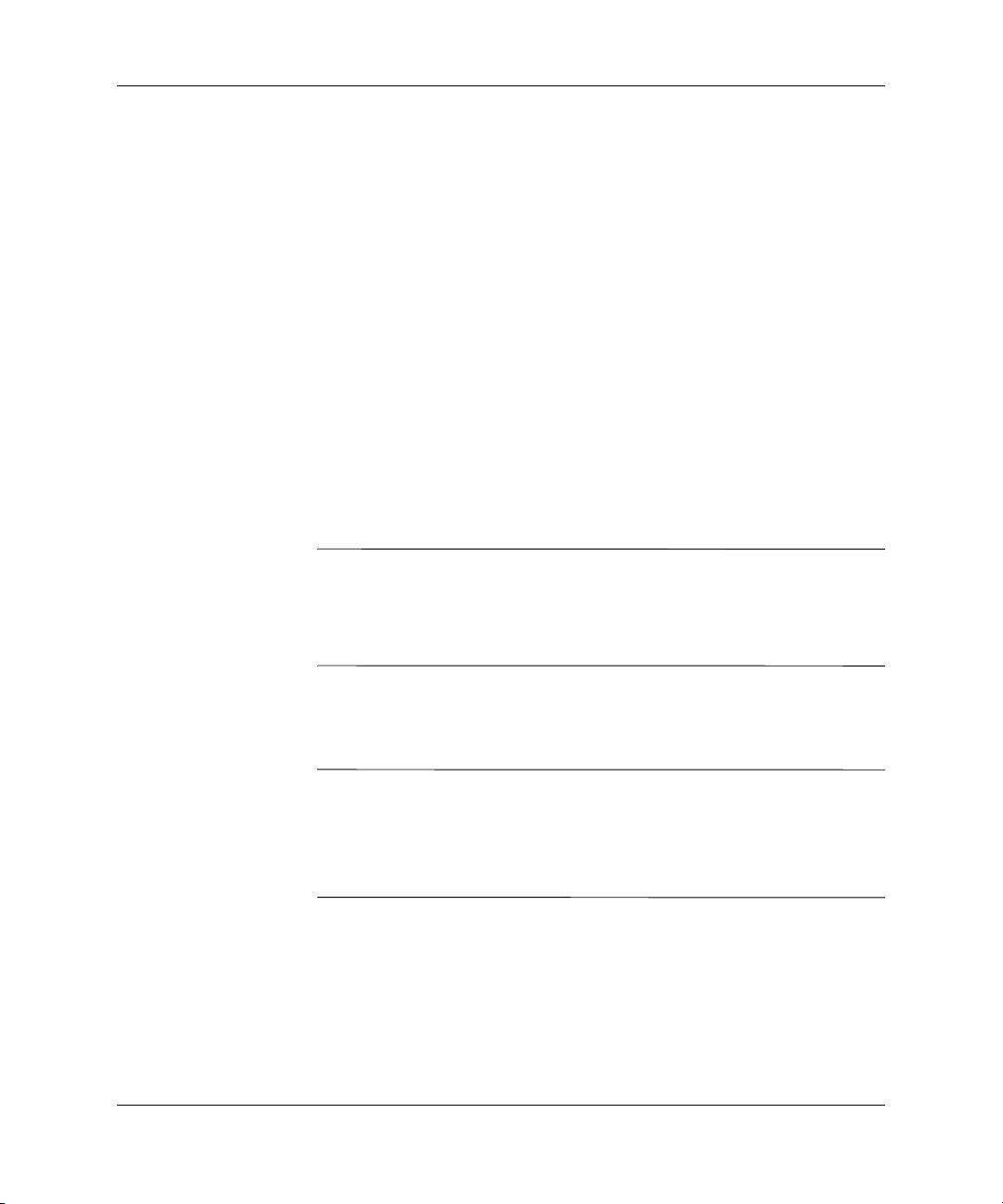
Guia de Gerenciamento de Desktop
5. Se está usando um disquete, insira-o agora.
6. Clique em Arquivo > Configuração Replicada > Salvar para
Mídia Removível. Siga as instruções na tela para criar o disquete
ou dispositivo de mídia flash USB de configuração.
7. Desligue o computador a ser configurado e insira o disquete ou
dispositivo de mídia flash USB de configuração.
8. Ligue o computador a ser configurado.
9. Logo que o computador estiver ligado, pressione e segure a tecla
F10 até que entre no Utilitário de Configuração do Computador.
Pressione
10. Clique em Arquivo > Configuração Replicada > Restauração
de Mídia Removível, e siga as instruções na tela.
11. Reinicie o computador após concluir a configuração.
Enter para ignorar a tela do título, se necessário.
Cópia para Vários Computadores
CUIDADO: A definição de configuração depende do modelo. O
Ä
sistema de arquivos pode ser corrompido se os computadores de origem
e destino não forem do mesmo modelo. Por exemplo, não copie a
configuração de inicialização de um Desktop Ultra Slim dc7100 para
uma Torre Slim dx7100.
Este método demora um pouco mais para preparar o disquete ou
dispositivo de mídia flash USB de configuração. Copiar a
configuração para os computadores de destino é bem mais rápido.
Um disquete de inicialização é necessário para este procedimento ou
✎
para criar um dispositivo de inicialização de mídia flash USB. Se não
houver um Windows XP disponível para criar um disquete de
inicialização, use o método de copiar para um computador (consulte
“Cópia para um computador” na página 11).
1. Crie um disquete ou dispositivo de mídia flash USB de
inicialização. Consulte “Dispositivos de Mídia Flash USB
Compatíveis” na página 14, ou “Dispositivos de Mídia Flash
USB Incompatíveis” na página 17.
12 www.hp.com.br Guia de Gerenciamento de Desktop
